华为手机怎么复制电影
通过数据线连接电脑传输
- 准备工具:准备好USB数据线,确保其能正常传输数据。
- 连接设备:用数据线将华为手机与电脑相连,若手机弹出提示框询问允许访问的方式,选择“文件传输”或“管理文件”等选项。
- 定位文件:在电脑上打开对应的磁盘(通常会显示为可移动设备),找到存放电影的具体文件夹;或者在手机上进入文件管理器,定位到电影所在的目录。
- 执行复制粘贴操作:选中想要复制的电影文件,右键点击并选择“复制”;然后回到目标路径(如手机存储中的指定文件夹),再次右键点击选择“粘贴”,这样就完成了从电脑到手机的电影拷贝过程,也可以反向操作,把手机里已有的电影复制到电脑上。
借助华为云服务同步
- 登录账号:在手机上登录自己的华为账号,开启“华为云空间”。
- 上传电影:进入云空间应用,选择上传功能,将需要传输的电影文件上传至云端,上传时需注意网络状况,尽量在Wi-Fi环境下进行,以免消耗过多流量。
- 下载观看:当需要在另一台登录相同华为账号的设备上观看时,只需打开该设备的华为云空间,找到已上传的电影文件进行下载即可,这种方式适合多设备用户,方便在不同终端间共享资源。
使用OTG连接外部存储设备
- 确认接口支持情况:检查你的华为手机是否具备OTG功能,大多数现代华为机型都支持此特性。
- 接入外接设备:插入U盘或移动硬盘到手机的数据接口,部分情况下可能需要使用转接头适配不同的接口类型。
- 管理文件:打开手机的文件管理器,此时应该能看到新增的外部存储设备图标,浏览至包含电影的文件夹,长按要复制的电影文件,在弹出菜单中选择“复制”,再前往目标位置进行粘贴,这种方法特别适用于大容量视频文件的快速迁移。
利用无线传输应用
- 安装应用程序:确保手机和电脑处于同一Wi-Fi网络下,然后在手机端安装支持局域网传输的应用,例如AirDroid、Send Anywhere等。
- 配置设置:按照应用内的指导完成配对和设置步骤,你需要扫描二维码或是输入特定的代码来建立两者之间的联系。
- 发送文件:一旦连接建立成功,就可以通过这些应用将从电脑向手机发送电影文件了,无需物理连线,操作灵活便捷,尤其适合偶尔需要临时传输文件的场景,传输速度会受到当前无线网络环境的影响。
蓝牙传输(适用于较小规模的文件)
- 启用蓝牙:同时开启两台设备的蓝牙功能,并使它们彼此可见。
- 配对设备:在一台设备上搜索附近的蓝牙设备,找到另一台后进行配对。
- 选择并发送文件:在发送方的设备上挑选要发送的电影文件,通过蓝牙发送给接收方,由于蓝牙传输速率相对较低,此方法更适合体积小的视频片段而非完整的大片。
以下是一些相关问题与解答:
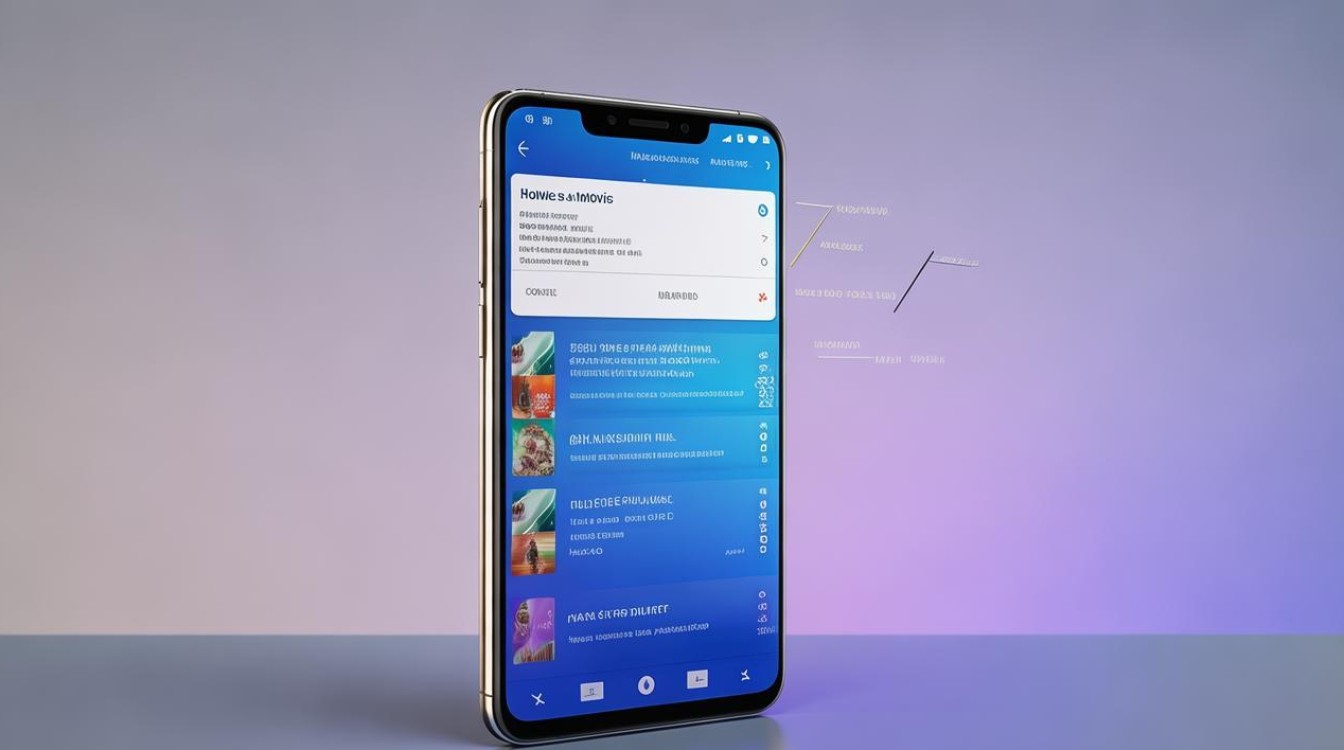
Q1: 如果华为手机无法识别OTG设备怎么办?
A: 首先确认所使用的OTG线缆和适配器是否完好无损且兼容你的手机型号;尝试重启手机后再重新插拔设备;检查系统设置中有关OTG的功能开关是否已经打开;若仍不能解决问题,建议联系华为客服寻求进一步帮助。
Q2: 使用华为云服务上传大文件时总是失败怎么处理?
A: 确保网络连接稳定,优先选用高速稳定的Wi-Fi网络;分批次上传较大的文件,避免一次性上传过多内容导致超时;清理手机内存空间,保证有足够的剩余容量用于缓存临时数据;更新华为云服务的应用程序至最新版本,有时旧版本可能存在已知的问题。
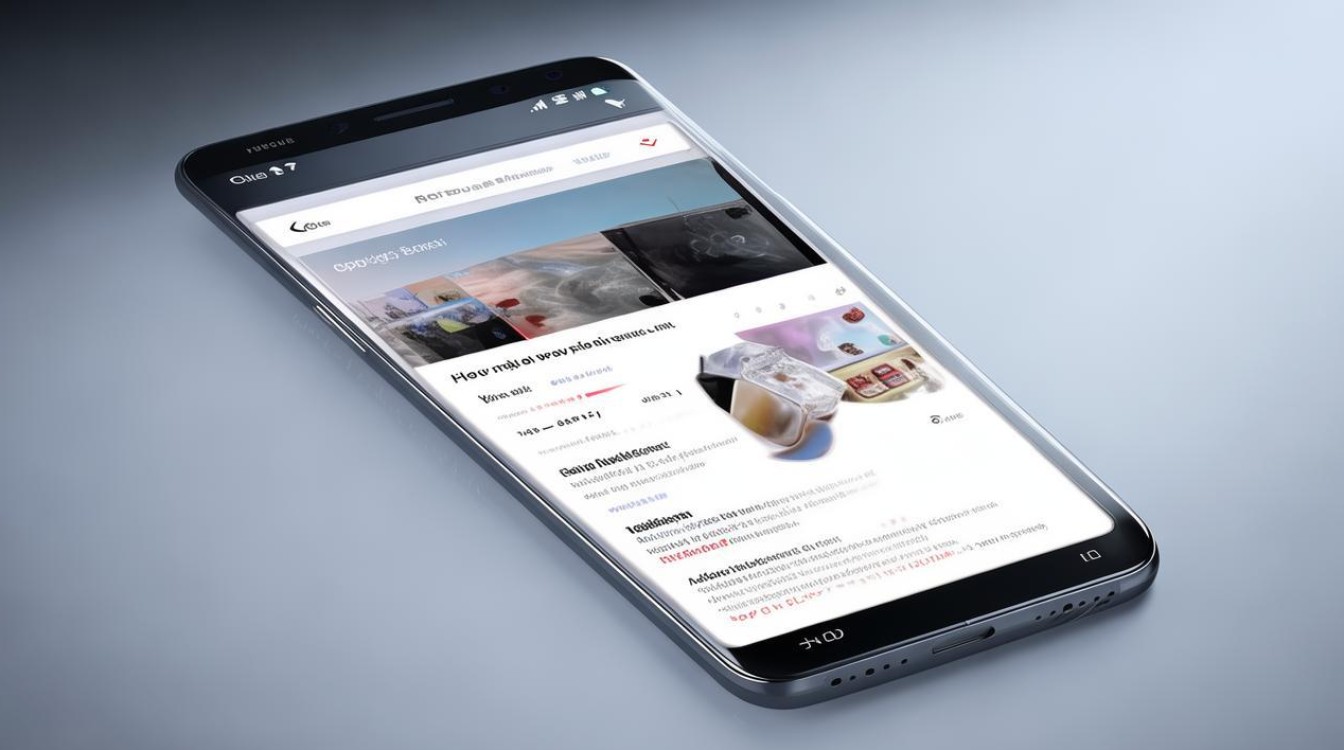
通过以上多种方式,你可以根据实际需求选择最适合的方法来复制和管理华为手机上的电影文件,无论是追求便捷高效的有线传输,还是偏好灵活自由的无线方案,都能轻松
版权声明:本文由环云手机汇 - 聚焦全球新机与行业动态!发布,如需转载请注明出处。



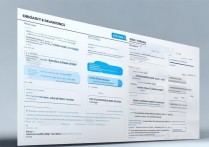








 冀ICP备2021017634号-5
冀ICP备2021017634号-5
 冀公网安备13062802000102号
冀公网安备13062802000102号